 Netstöð
Netstöð
RTR500BW notendahandbók
RTR501B Gagnaskrármaður
Þakka þér fyrir að kaupa vöruna okkar. Þetta skjal lýsir grunnstillingum og einföldum aðgerðum til að nota þessa vöru með T&D Web Geymsluþjónusta. Fyrir upplýsingar um SIM-kortið og undirbúning tækisins er að finna í [RTR500BM: Getting Ready].
Hvað getur RTR500BM gert?
RTR500BM er grunneining sem styður 4G farsímakerfi. Mæligögnum sem safnað er með þráðlausum samskiptum frá fjarstýrðum einingum er hægt að hlaða sjálfkrafa upp í skýgeymsluþjónustuna okkar „T&D Web Geymsluþjónusta“. Fjarvöktun, viðvörunarvöktun og tækisstillingar er einnig hægt að framkvæma í gegnum skýið. Einnig með Bluetooth® og USB aðgerðum, það er hægt að stilla það annað hvort á snjallsíma eða tölvu.

Fyrir upplýsingar um notkun án skýjaþjónustunnar og fyrir aðrar rekstrarupplýsingar, vinsamlegast skoðaðu RTR500B Series HJÁLP. tandd.com/support/webhelp/rtr500b/eng/
 https://tandd.com/support/webhelp/rtr500b/eng/
https://tandd.com/support/webhelp/rtr500b/eng/
Vörulýsing
| Samhæf tæki | Fjarlægar einingar: RTR501B / 502B / 503B / 505B / 507B RTR-501 / 502 / 503 / 507S / 574 / 576 / 505-TC / 505-Pt / 505-V / 505-mA / 505-P (*1) (Ásamt L gerð og S gerð) Endurvarpar: RTR500BC RTR-500 (*1) |
| Hámarksfjöldi skráninga | Fjareiningar: 50 einingar. Endurtakarar: 10 einingar x 4 hópar |
| Samskiptaviðmót | Skammdræg þráðlaus samskipti Tíðnisvið: 869.7 til 870MHz RF Power: 5mW Sendingarsvið: Um 150 metrar (500 fet) ef óhindrað og beint þráðlaust staðarnet (RJ45 tengi 100 Base-TX/10 Base-T) Þráðlaust staðarnet (IEEE 802.11 a/b/g/n, WEP(64bit/128bit) / WPA-PSK(TKIP) / WPA2-PSK(AES)) Bluetooth 4.2 (Bluetooth Low Energy) Fyrir stillingar USB 2.0 (Mini-B tengi) Fyrir stillingar Optical Communication: (sérsamskiptareglur) |
| Samskiptatími | Gagnaniðurhalstími (fyrir 16,000 lestur) Með þráðlausum samskiptum: Um 2 mínútur Bæta ætti við 30 sekúndum til viðbótar fyrir hvern Repeater. (*2) |
| Ytri úttakstengi | Photo MOS Relay Output OFF-State Voltage: AC/DC 50V eða minna ON-State Straumur: 0.1 A eða minna ON-State Resistance: 35Ω |
| Samskiptareglur (*3) | HTTP, HTTPS, FTP, SNTP, DHCP |
| Kraftur | Straumbreytir: AD-05C1 PoE (IEEE 802.3af) |
| Mál | H 83 mm x B 102 mm x D 28 mm (án loftnets) Lengd loftnets: 115 mm |
| Þyngd | U.þ.b. 130 g |
| Rekstrarumhverfi | Hiti: -10 til 60°C Raki: 90% RH eða minna (án þéttingar) |
| Hugbúnaður | PC hugbúnaður (Windows) (*4) RTR500BW fyrir Windows, T&D Graph, T&D Data Server Mobile Application (iOS) T&D 500B tól (Fyrir samhæfar útgáfur af stýrikerfi, vinsamlegast skoðaðu hugbúnaðarsíðuna okkar websíða kl tandd.com/software/) |
*1: RTR-500 Series skógarhöggsvélar og endurtakarar hafa ekki Bluetooth-getu.
*2: Þegar RTR500BC er notað sem Repeater. Það fer eftir aðstæðum sem getur tekið allt að 2 mínútur til viðbótar.
*3: Viðskiptavinaaðgerð. Samskipti í gegnum proxy eru ekki studd.
*4: Fyrir uppsetningu er nauðsynlegt að hafa stjórnanda (tölvustjóra) réttindi.
Forskriftirnar sem taldar eru upp hér að ofan geta breyst án fyrirvara.
Hugtök sem notuð eru í þessari handbók
| Grunneining | RTR500BM |
| Fjarstæða eining | RTR501B / 502B / 503B / 505B / 507B, RTR-501 / 502 / 503 / 505 / 507S / 574 / 576 |
| Endurtekari | RTR500BC/ RTR-500 (þegar það er notað sem endurtekningartæki) |
| Núverandi lestur | Nýjustu mælingar skráðar af fjarlægri einingu |
| Skráð gögn | Mælingar geymdar í fjarstýringu |
| Þráðlaus samskipti | Skammdræg fjarskiptasamskipti |
Innihald pakka
Áður en þú notar þessa vöru skaltu staðfesta að allt innihaldið sé innifalið.

Hlutanöfn
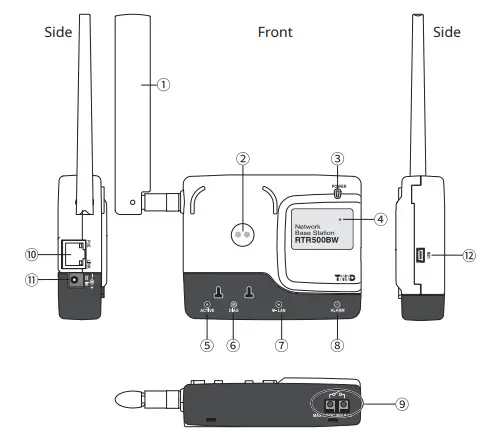
- Loftnet
- Optical Communication Area
- Power LED (grænt)
- Bluetooth samskipta LED (blátt)
Kveikt: Bluetooth-samskipti eru stillt á ON
blikkar: Bluetooth samskipti í gangi... - VIRK LED (græn)
- DIAG LED (appelsínugult)
- W-LAN LED (grænt)
- Viðvörunarljós (rautt)
- Ytri úttakstengi
- LAN tengi
PoE (appelsínugult) ON: endurhleðsla
LINK (grænt) Blikkandi: tengdur við staðarnet - Straumbreytistjakkur
- USB tengi
Um LED skjáinn
| Upplýsingar | |
| • Netsamskipti í boði • Tengt í gegnum USB |
|
|
• Samskipti í gangi... |
|
| • Frumstillir eftir að kveikt er á henni • Bilun í netsendingu |
|
| Sjálfvirk aðgerð stöðvuð • Bilun í tímatöku eða tími hefur ekki verið stilltur • Engar fjareiningar hafa verið skráðar • Engar stillingar fyrir sjálfvirkar aðgerðir eins og viðvörunarvöktun og sendingu núverandi álestra hafa verið gerðar. • Ef aðrar stillingar eru ófullkomnar |
|
| • Ekki er hægt að tengjast þráðlausa staðarnetsaðgangsstaðnum. • Ekki er hægt að taka á móti IP-tölu frá DHCP miðlara |
|
| • Þráðlaus staðarnetsamskipti möguleg (þráðlaust staðarnetssamskipti ekki í boði) | |
| Viðvörun gefin út • Ein af eftirfarandi viðvörunum var gefin út: Efri eða neðri mörk farið yfir, þráðlaus samskiptavilla, skynjaravilla, lítil rafhlaða |
Hugtök sem notuð eru í þessari handbók
| Grunneining | RTR500BW |
| Fjarstæða eining | RTR501B / 502B / 503B / 505B / 507B, RTR-501 / 502 / 503 / 505 / 507S / 574 / 576 |
| Endurtekari | RTR500BC/ RTR-500 (þegar það er notað sem endurtekningartæki) |
| Núverandi lestur | Nýjustu mælingar skráðar af fjarlægri einingu |
| Skráð gögn | Mælingar geymdar í fjarstýringu |
Stillingar: Gerð í gegnum snjallsíma
Að setja upp farsímaforritið
Sæktu og settu upp „T&D 500B Utility“ frá App Store á farsímanum þínum.
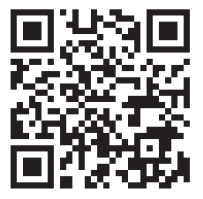 https://www.tandd.com/software/td-500b-utility.html
https://www.tandd.com/software/td-500b-utility.html
* Forritið er sem stendur aðeins fáanlegt fyrir iOS. Fyrir frekari upplýsingar notaðu QR kóðann til að heimsækja okkar websíða.
Skráning sem grunneining
- Opnaðu T&D 500B tólið.
- Tengdu grunneininguna með meðfylgjandi straumbreyti við aflgjafa.
- Af listanum yfir [Nálæg tæki] bankaðu á þann sem þú vilt nota sem grunneiningu; Upphafsstillingarhjálpin opnast.
Sjálfgefið lykilorð frá verksmiðjunni er „lykilorð“.
- Sláðu inn eftirfarandi upplýsingar í [Basic Settings] skjámyndina og smelltu á [Next] hnappinn.
Heiti grunneiningar Gefðu sérstakt heiti fyrir hverja grunneiningu. Lykilorð grunneiningar Sláðu inn lykilorð hér til að tengjast grunneiningunni í gegnum Bluetooth eða staðarnet.
* Ef þú gleymir lykilorðinu skaltu endurstilla það með því að tengja grunneininguna við tölvu með USB. Sjá SKREF 2 í [Stillingar: Gerð í gegnum tölvu] aftan á þessari síðu.
Að gera netstillingar
- Undir [Tengingaraðferð] veldu þráðlaust staðarnet eða þráðlaust staðarnet og gerðu nauðsynlegar netstillingar.

- Þegar þráðlaust staðarnet er notað:
Pikkaðu á [WLAN Settings] og sláðu inn viðeigandi stillingar fyrir SSID, Security Mode og Password. Hægt er að gera netstillingar með eftirfarandi þremur aðferðum.Bæta við með leit Forritið mun leita að tiltækum aðgangsstöðum í nágrenninu og birta þá á lista
Veldu viðeigandi aðgangsstað og sláðu inn lykilorðið ef þörf krefur.Bæta við handvirkt Breyttu stillingum til að gera nýjar stillingar eða breyta einhverjum fyrri stillingum Bæta við úr sögu Hægt er að breyta fyrri stillingum að hluta. - Tengdu grunneininguna við þráðlaust eða þráðlaust staðarnet.
- Prófaðu tenginguna.
Ef þú átt í vandræðum með að tengjast neti eða ef þú þekkir ekki netstillingarnar skaltu spyrja netkerfisstjórann þinn.
Að skrá grunneiningu í T&D Webverslun Þjónusta
Sláðu inn notandaauðkenni og lykilorð fyrir T&D Webgeymdu þjónustuna sem þú vilt fá gögn send til og bankaðu á [Bæta við þessum reikningi] hnappinn.

* Ef þú ert ekki þegar með reikning skaltu búa til einn frá [Skráðu nýjan notanda].
Skráning á fjareiningu
- Af listanum yfir uppgötvaðar fjarlægar einingar í nágrenninu, bankaðu á fjarbúnaðinn sem þú vilt skrá á þessa grunneiningu í SKREF 2.
- Sláðu inn nauðsynlegar upplýsingar eins og nafn fjarstýringareiningar, upptökubil, tíðnirás* og aðgangskóða fjarstýringarinnar; pikkaðu síðan á [Register] hnappinn.
 * Þegar fleiri en ein grunneining er skráð, vertu viss um að velja rásir sem eru langt á milli til að koma í veg fyrir truflun á þráðlausum samskiptum milli grunneininganna.
* Þegar fleiri en ein grunneining er skráð, vertu viss um að velja rásir sem eru langt á milli til að koma í veg fyrir truflun á þráðlausum samskiptum milli grunneininganna.
Lykilorð fjarstýringarinnar er notað þegar samskipti eru við fjarstýringuna í gegnum Bluetooth. Sláðu inn handahófskenndan fjölda allt að 8 tölustafa. Þegar síðari fjarlægar einingar eru skráðar og það er aðeins einn skráður aðgangskóði, mun setti lykilorðið birtast eins og það er þegar slegið inn og þú getur sleppt því að slá inn lykilorðið. - Ef þú vilt skrá margar fjareiningar, pikkaðu á [Skráðu næstu fjareiningar] og endurtaktu skráningarferlið eftir þörfum. Til að ljúka skráningu fjarlægra eininga, pikkarðu á [Ljúka skráningu].
• Einnig er hægt að skrá fjareiningar með sjónsamskiptum.
• Til að skrá RTR-574(-S) og RTR-576(-S) skógarhöggsvélar sem fjareiningar er nauðsynlegt að nota tölvu.
Sjá skref 5 í [Stillingar: Með tölvu] aftan á prentuðu útgáfu þessa skjals. - Þegar þú hefur lokið við upphafsstillingarhjálpina skaltu skrá þig inn í T&D WebGeymsluþjónusta með vafra og staðfestu að mælingar á skráðum fjareiningum séu birtar í [Gögnum] View] glugga.
Þegar skráningu er lokið mun upptaka sjálfkrafa hefjast með eftirfarandi sjálfgefna stillingum. Þessum er hægt að breyta á hverjum stillingaskjá.
- Núverandi lestur Sending Kveikt, Sendingarbil: 10 mín.
- Kveikt á skráðum gagnaflutningi, sent klukkan 6:00 á hverjum degi.
Fyrir upplýsingar um skráningu á Repeater, sjá [Notkun sem Repeater] í RTR500BC notendahandbókinni.
Að setja upp tækið
- Settu tækið á mælingarstaðinn.
* Þráðlaus fjarskiptasvið, ef það er óhindrað og beint, er um 150 metrar (500 fet.). - Í Stillingarvalmyndinni, bankaðu á [Device List] valmyndina.
- Neðst á skjánum bankarðu á [Þráðlausar leiðir] flipann. Hér er hægt að athuga leiðina fyrir þráðlaus samskipti.
- Efst til hægri á skjánum, bankaðu á [Athugaðu] hnappinn.
- Veldu tækin sem þú vilt athuga merkisstyrkinn fyrir og bankaðu á [Start] hnappinn.
- Eftir að hafa prófað merkisstyrk, farðu aftur á þráðlausa leiðarskjáinn og staðfestu merkisstyrkinn.
* Ef Repeater er hluti af uppsetningunni þinni geturðu líka athugað merkisstyrk skráðra Repeaters.

Stillingar: Gert í gegnum tölvu
Að setja upp hugbúnaðinn
Sæktu RTR500BW fyrir Windows frá T&D Websíðuna og settu hana upp á tölvuna þína.
* Ekki tengja grunneininguna við tölvuna þína fyrr en hugbúnaðurinn hefur verið settur upp. tandd.com/software/rtr500bwwin-eu.html
Gerð upphafsstillingar fyrir grunneininguna
- Opnaðu RTR500BW fyrir Windows og opnaðu síðan RTR500BW Stillingartólið.

- Tengdu grunneininguna með meðfylgjandi straumbreyti við aflgjafa.
- Tengdu grunneininguna með meðfylgjandi USB snúru við tölvuna þína. Uppsetning USB-rekla hefst sjálfkrafa. Þegar uppsetningu USB-rekla er lokið opnast stillingarglugginn sjálfkrafa.
Ef stillingarglugginn birtist ekki sjálfkrafa:
USB bílstjórinn gæti hafa verið ekki settur rétt upp. Vinsamlegast skoðaðu [Hjálp fyrir bilun í einingaviðurkenningu] og athugaðu USB-reklann.
- Sláðu inn eftirfarandi upplýsingar í gluggann [Base Unit Settings].

Heiti grunneiningar Gefðu sérstakt heiti fyrir hverja grunneiningu. Aðgangsorð tengingar Sláðu inn lykilorð hér til að tengjast grunneiningunni í gegnum Bluetooth eða staðarnet.
• Sjálfgefið lykilorð frá verksmiðjunni er „lykilorð“. - Athugaðu innihald val þitt og smelltu á [Apply] hnappinn.
- Í Stillingarglugganum undir [Klukkustillingar], smelltu á Current Time dálkinn til að gera stillingar í grunneiningunni.
- Athugaðu innihald val þitt og smelltu á [Apply] hnappinn.
Að gera netstillingar
- Í stillingaglugganum, í [Netstillingar] ‒ [Tengingaraðferð], veldu [Wired LAN] eða [Wireless LAN] .
- Þegar þráðlaust staðarnet er notað: Gerðu stillingar fyrir [DHCP] *1 , [Þráðlaust staðarnets SSID] *2 , [Öryggisstilling] *3 og [Forsamnýtt lykilorð (lykilorð)].
* 1: Venjulega er engin þörf á að breyta DHCP stillingum. Hægt er að gera stillingar í samræmi við netumhverfið sem notað er.
* 2: Þú getur valið aðgangsstaðinn af fellilistanum yfir þráðlausa aðgangsstaði sem hafa fundist.
* 3: Venjulega er engin þörf á að breyta öryggisstillingunni.
- Athugaðu innihald val þitt og smelltu á [Apply] hnappinn.
- Framkvæmdu sendingarpróf með því að velja [Transmission Test] valmyndina – [Test Transmission of Current Readings] hnappinn.
Ef prófið mistekst skaltu skoða skýringuna og villukóðann sem sýndur er á skjánum og athuga netstillingar aftur.
• Þegar ofangreint er lokið verða eftirfarandi sjálfgefnar stillingar beittar.
Hægt er að gera breytingar, ef nauðsyn krefur, í stillingaglugganum.
Núverandi lestur Sending: ON, Sendingarbil: 10 mín.
Skráð gagnasending: KVEIKT, Einu sinni á dag (kveikt af og eftir því hvenær fyrstu samskipti grunneiningarinnar og farsíma- eða Windows appsins fóru fram)
Að skrá grunneiningu í T&D Webverslun Þjónusta
- Opnaðu þitt web vafra og skráðu þig inn á T&D Webverslun Þjónusta.
Ef þú hefur ekki þegar skráð þig sem notanda skaltu nota ofangreint URL og framkvæma nýja notandaskráningu. webstorage-service.com - Smelltu á [Tæki] í vinstri valmynd skjásins.
- Efst til hægri á skjánum, smelltu á [ Tæki]
- Sláðu inn raðnúmer og skráningarkóða fyrir grunneininguna og smelltu síðan á [Bæta við].
Raðnúmerið og skráningarkóðann er að finna á skráningarkóðamerkinu sem fylgir vörunni. Ef þú hefur týnt eða týnt skráningarkóðamerkinu geturðu athugað það með því að tengja grunneininguna við tölvuna þína í gegnum USB og velja [Settings Table]
Ef þú hefur týnt eða týnt skráningarkóðamerkinu geturðu athugað það með því að tengja grunneininguna við tölvuna þína í gegnum USB og velja [Settings Table]
- [Base Unit Settings] í RTR500BW Settings Utility.
Þegar skráningu er lokið mun skráða tækið birtast á lista á [Device Settings] skjánum og sýnt er að það bíður eftir fyrstu samskiptum sínum.
Skráning á fjareiningu
- Hafðu markgagnaskrártækið við höndina og smelltu á [Register] hnappinn í glugganum [Remote Unit Settings].
- Fylgdu leiðbeiningunum á skjánum og tengdu fjarstýringuna við RTR500BW.
Við viðurkenningu á skógarhöggsmanninum mun glugginn [Remote Unit Registration] birtast.
Optísk samskipti með því að setja fjarstýringu á RTR500BW:
Gakktu úr skugga um að sjónsamskiptasvæðið snúi niður og sé í takt við sjónsamskiptasvæði grunneiningarinnar.
 Fyrir RTR-574/576 einingar, tengdu beint við tölvu með USB snúru.
Fyrir RTR-574/576 einingar, tengdu beint við tölvu með USB snúru.
 Ef skjárinn breytist ekki eftir tengingu RTR-5/5:
Ef skjárinn breytist ekki eftir tengingu RTR-5/5:
Uppsetning USB-rekla gæti ekki verið rétt uppsett. Vinsamlegast skoðaðu [Hjálp fyrir bilun í einingaviðurkenningu] og athugaðu USB-reklann. - Sláðu inn eftirfarandi upplýsingar og smelltu á [Register].
 Við skráningu fjareininga, breytingar á upptökubili og upphaf nýrrar upptöku verður öllum skráðum gögnum sem geymd eru í fjareiningunni eytt.
Við skráningu fjareininga, breytingar á upptökubili og upphaf nýrrar upptöku verður öllum skráðum gögnum sem geymd eru í fjareiningunni eytt.
Þráðlaus hópur Sláðu inn nafn fyrir hvern hóp til að gera hann auðkennanlegan eftir því hvaða tíðnirás hann notar.
Ef þú vilt skrá skógarhöggsmann í þegar skráðan hóp skaltu velja nafn markhópsins.Nafn fjarstýringareiningar Gefðu sérstakt nafn fyrir hverja fjareiningu. Samskiptatíðnirás* Veldu tíðnirás fyrir þráðlaus samskipti milli grunneininga og fjarstýrðra eininga.
Þegar fleiri en ein grunneining er skráð, vertu viss um að velja rásir sem eru langt á milli til að koma í veg fyrir truflun á þráðlausum samskiptum milli grunneininganna.Upptökustilling Endalaus stilling Þegar skráningargetu er náð, verður elstu gögnunum skrifað yfir og upptakan heldur áfram. Upptökubil Veldu það bil sem þú vilt. Viðvörun Vöktun Til að framkvæma viðvörunarvöktun, veldu „ON“. Hægt er að gera stillingar í hverri fjarstýringu fyrir „Efri mörk“ eða „Neðri mörk“ og „Dómstíma“. Sjálfvirk sending skráðra gagna Til að virkja sjálfvirkt niðurhal og sendingu skráðra gagna skaltu velja „ON“. Rásir fyrir skjá til skiptis Hér getur þú valið mælihluti sem þú vilt birta í RTR-574 LCD-skjánum þegar einingin notar „Alternating Display“ sem skjástillingu. Hnappalás Til að læsa aðgerðahnöppunum á RTR-574/576 einingum skaltu velja „ON“. Aðeins
hnappur mun virka fyrir fjarstýrðar einingar þegar hnappalásinn hefur verið stilltur á ON.Bluetooth Þegar þú gerir stillingar úr snjallsímaforritinu skaltu ganga úr skugga um að Bluetooth sé stillt á ON. Bluetooth aðgangskóða Úthlutaðu handahófskenndu númeri með allt að 8 tölustöfum til að nota fyrir Bluetooth-samskipti. * Þessa stillingu er aðeins hægt að gera þegar nýr þráðlaus hópur er búinn til. Þegar skráning hefur verið gerð er ekki hægt að gera breytingar. Ef þú vilt gera breytingar á samskiptatíðnirásinni þarftu að eyða og endurskrá fjarbúnaðinn í nýjan þráðlausan hóp.
Hér að neðan eru nokkur examples af upptökubilum og hámarksupptökutíma.
RTR501B / 502B / 505B (skráningargeta: 16,000 lestur)
Dæmi: Upptökubil 10 mínútur x gagnalestur upp á 16,000 = 160,000 mínútur eða um 111 dagar.
RTR503B / 507B / RTR-574 / 576 (skráningargeta: 8,000 lestur)
Dæmi: Upptökubil 10 mínútur x gagnalestur upp á 8,000 = 80,000 mínútur eða um 55.5 dagar. - Þegar skráningu fjareininga er lokið mun skógarhöggsmaður hefja upptöku sjálfkrafa. Ef þú vilt skrá aðrar fjareiningar skaltu endurtaka aðferðir til .
Ef þú vilt hefja upptöku á tilteknum tíma, opnaðu [Remote Unit Settings] ekkjuna og smelltu á [Start Recording] hnappinn til að hefja nýja upptökulotu.
Að setja upp tækið
- Tengdu grunneininguna við þráðlaust eða þráðlaust staðarnet. Ef miðstöðin er tengd við tölvu skaltu aftengja USB snúruna.
- Tengdu grunneininguna með meðfylgjandi straumbreyti við aflgjafa.
 * Þú munt vita að nettengingu var komið á þegar á LED breytist úr blikkandi í kveikt.
* Þú munt vita að nettengingu var komið á þegar á LED breytist úr blikkandi í kveikt.
* Ef og eru báðir blikkandi, þráðlaus staðarnetssamskipti hafa mistekist; svo vinsamlegast athugaðu stillingarnar aftur. - Settu tækið á mælingarstaðinn.
Þráðlaus fjarskiptasvið, ef það er óhindrað og beint, er um 150 metrar (500 fet.). - Í Stillingar glugganum, opnaðu [Wireless Route Settings] – [Próf merki].
 Smelltu á [Start] til að hefja merkjaskoðun.
Smelltu á [Start] til að hefja merkjaskoðun.
Þegar því er lokið, smelltu á [Loka]. Niðurstaðan mun birtast.

Hvernig á að lesa niðurstöður merkjastyrks
| Samskipti eru stöðug. | |
| Samskipti eru óstöðug. Ef samskiptavillur eiga sér stað ítrekað skaltu endurstilla fjarbúnaðinn eða bæta við endurvarpa. | |
| Ef ekkert loftnetsmerki birtist hefur samskiptavilla átt sér stað. Reyndu að endurstilla fjarstýringuna eða bæta við endurtekningu. |
- Vinsamlegast skoðaðu kafla [Athugasemdir og varúðarráðstafanir við uppsetningu þráðlausra samskiptatækja] undir [RTR500B Series Safety Information]
- Með því að nota Repeater er hægt að komast framhjá hindrunum og lengja þráðlausa samskiptasviðið. Nánari upplýsingar er að finna í [Notkun sem endurtekninga] í RTR500BC notendahandbókinni.
Aðgerðir
View Núverandi lestur í gegnum vafra![]()
Til að fylgjast með straumlestri skaltu ganga úr skugga um að „Sjálfvirk sending straumlestra“ í grunneiningunni sé stillt á „ON“.
- Opnaðu þitt web vafra og skráðu þig inn á T&D Webverslun Þjónusta. webstorage-service.com
- Frá vinstri valmynd skjásins, smelltu á [Gögn View].
Á þessum skjá geturðu athugað atriði eins og núverandi lestur, rafhlöðustig og merkisstyrk.
Smelltu á [Details] (Graph Icon ) hægra megin á [Data View] glugga til view mæligögnin á línuritsformi.
) hægra megin á [Data View] glugga til view mæligögnin á línuritsformi.
 Hægt er að athuga merkistyrkinn á milli grunneiningarinnar og fjarstýringarinnar með lit og fjölda loftneta. Þegar endurtekin eru notuð er merkisstyrkurinn sem birtist hér aðeins sá fyrir milli fjarstýringarinnar og næsta endurvarpa. Til að athuga merkistyrkinn á milli grunneiningarinnar og endurvarpans eða milli endurtakara, vinsamlegast notaðu RTR500BW Stillingartólið.
Hægt er að athuga merkistyrkinn á milli grunneiningarinnar og fjarstýringarinnar með lit og fjölda loftneta. Þegar endurtekin eru notuð er merkisstyrkurinn sem birtist hér aðeins sá fyrir milli fjarstýringarinnar og næsta endurvarpa. Til að athuga merkistyrkinn á milli grunneiningarinnar og endurvarpans eða milli endurtakara, vinsamlegast notaðu RTR500BW Stillingartólið.
Að hlaða niður skráðum gögnum
- Smelltu á [Hlaða niður] í vinstri valmynd skjásins.
- Smelltu á [Eftir vöru] flipann og fyrir marktækin smelltu á [Upplýsingar] hnappinn.

- Smelltu á [Hlaða niður] hnappinn fyrir gögnin sem þú vilt hlaða niður.
Ef þú vilt hlaða niður mörgum skráðum gögnum skaltu setja hak við gögnin og smella á [Hlaða niður] hnappinn.
Smelltu á stækkunarglerstáknið til að opna Graph skjáinn og sjá upplýsingar um þessi gögn.
• Þú getur valið skráð gögn til að hlaða niður eða eyða með file eða eftir vöru.
• Þú gætir séð skilaboð um niðurhal á gögnum í geymslu files. Fyrir upplýsingar um geymslurými og geymslu, sjá T&D Webverslun Þjónustuupplýsingar. webstorage-service.com/info/
Að greina skráð gögn með því að nota T&D graf![]()
T&D Graph er hugbúnaður sem gerir þér kleift að opna skráð gögn sem eru vistuð á tölvunni þinni. Auk þess að sýna og prenta línurit, T&D
Graf getur opnað gögn með því að tilgreina skilyrði, draga út gögn og framkvæma ýmsar gagnagreiningar.
Það er einnig hægt að nálgast og opna skráð gögn sem geymd eru í T&D beint Webgeyma þjónustu og vista hana á tölvunni þinni.
- Sæktu T&D graf frá T&D Websíðuna og settu hana upp á tölvuna þína. tandd.com/software/td-graph.html
- Opnaðu T&D Graph og farðu í [File] Valmynd – [Web Geymsluþjónusta].
- Sláðu inn notandaauðkenni og lykilorð skráð hjá T&D Webgeyma þjónustu og smelltu á [Innskráning] hnappinn.
- Öll gögn sem eru geymd í þínu Webverslunarreikningur birtist á lista. Hægri smelltu á valin skráð gögn og smelltu á [Hlaða niður] til að hlaða niður til greiningar.
Hvað getur þú gert með T&D Graph?
- Settu form inn og skrifaðu athugasemdir og/eða minnisblöð beint á grafið sem birtist.
- Leitaðu og opnaðu aðeins gögn sem passa við skilyrðin.
- Vistaðu gögnin á CSV-sniði til notkunar í töflureikniforriti.
Fyrir frekari upplýsingar um aðgerðir, sjá T&D Graph Help.
![]() Fyrirtæki
Fyrirtæki
tandd.com
© Höfundarréttur T&D Corporation. Allur réttur áskilinn.
2023. 02 16508100016 (5. útgáfa)
Skjöl / auðlindir
 |
TD RTR501B Gagnaskrármaður [pdfNotendahandbók RTR501B, RTR502B, RTR503B, RTR505B, RTR507B, RTR-501, RTR-502, RTR-503, RTR-507S, RTR-574, RTR-576, RTR-505-TC, RTR-505-Pt, RTR-505-Pt, V, RTR-505-mA, RTR-505-P, RTR500BC, RTR-500, RTR501B Gagnaskógarhöggsmaður, RTR501B, Gagnaskógarhöggsmaður, |